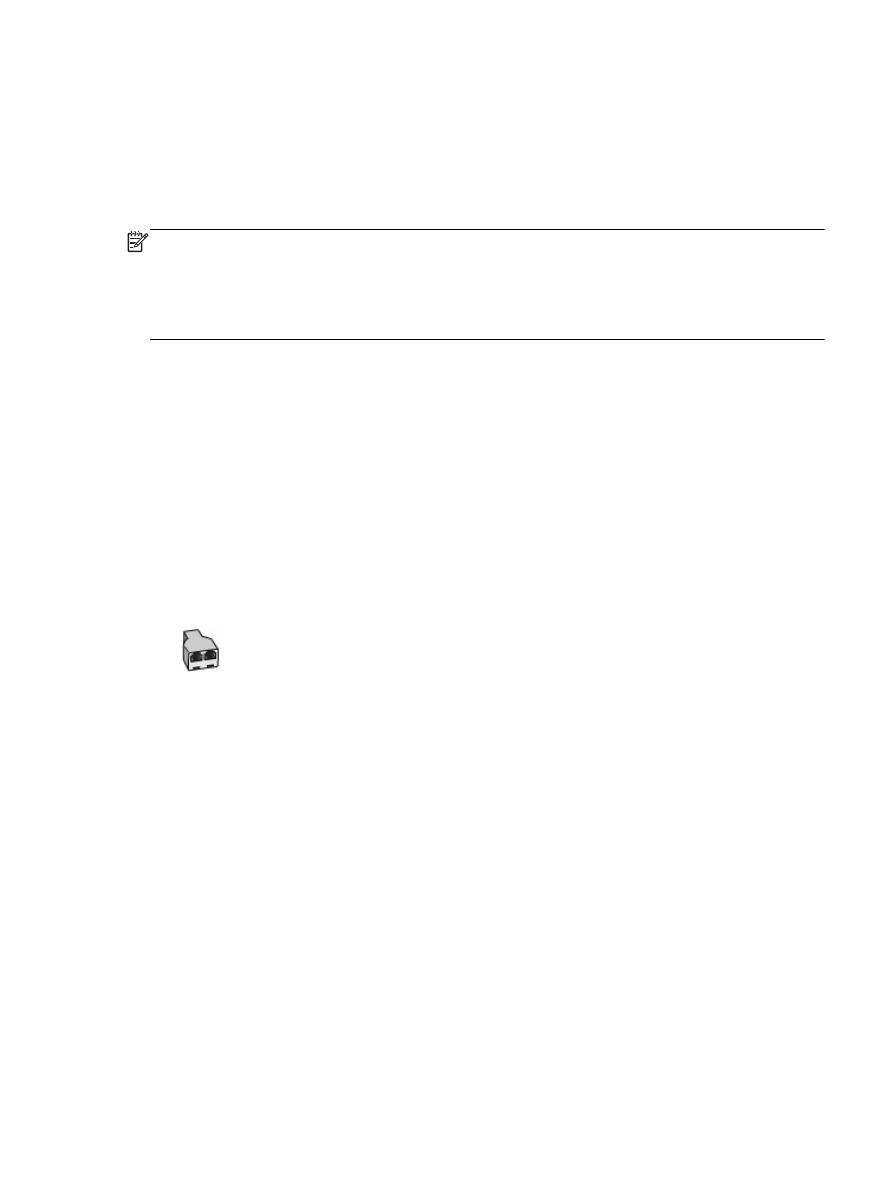
: Споделена гласова/факс линия с компютърен комутируем
модем и гласова поща
Ако приемате както гласови
, така и факс повиквания на един и същ телефонен номер,
използвате компютърен модем за комутируема връзка на същата телефонна линия и сте
абонирани за услуга за гласова поща чрез вашата телекомуникационна компания
, настройте
принтера така
, както е описано в този раздел.
ЗАБЕЛЕЖКА: Не можете да получавате факсове автоматично
, ако използвате услуга за
гласова поща на същия телефонен номер
, който използвате за факс повиквания. Ще трябва да
получавате факсовете ръчно
, което означава, че трябва да присъствате лично, за да
получавате входящите факс повиквания
. Ако искате все пак да получавате факсовете
автоматично
, свържете се с вашата телекомуникационна компания, за да се абонирате за
услугата за разграничително позвъняване или да получите отделна телефонна линия за факса
.
Тъй като компютърният модем за комутируема връзка споделя телефонната линия с принтера
,
модемът и принтерът не могат да се използват едновременно
. Например, не може да
използвате принтера за работа с факсове
, ако използвате компютърния модем за комутируема
връзка за изпращане на имейл съобщения или за достъп до интернет
.
Има два различни начина да настроите принтера с компютъра в зависимост от броя на
телефонните портове на вашия компютър
. Преди да започнете, проверете компютъра, за да
видите дали той разполага с един или два телефонни порта
.
●
Ако на компютъра ви има само един телефонен слот
, трябва да закупите паралелен
разпределител
(наричан още "съединител"), както е показано на илюстрацията.
(Паралелният разпределител има един RJ-11 порт отпред и два RJ-11 порта на гърба. Не
използвайте телефонен разпределител за две линии
, както и сериен или паралелен
разпределител с два
RJ-11 порта отпред и контакт на гърба).
Фигура б-
15 Пример на паралелен разклонител
BGWW
Настройване на факса
(паралелни телефонни системи) 183
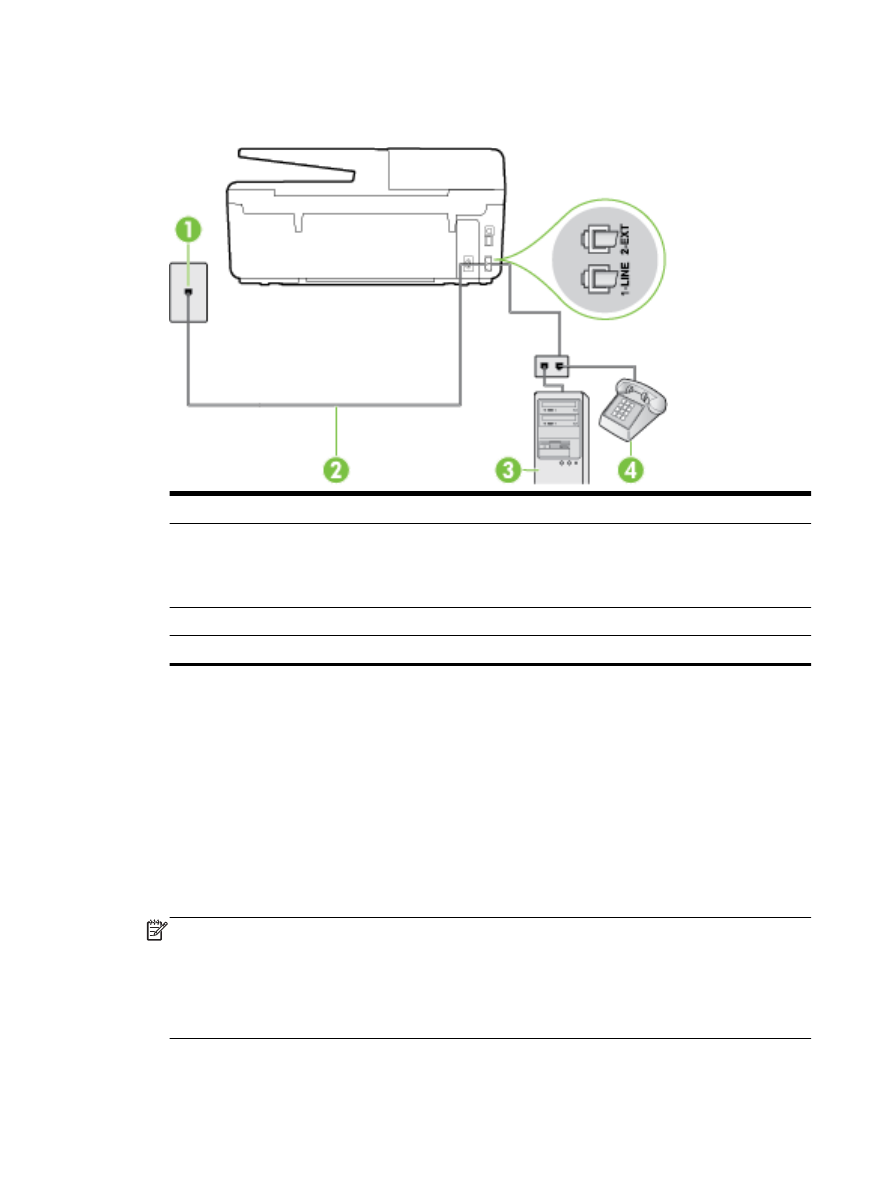
●
Ако компютърът има два телефонни порта
, настройте принтера, както е описано по-долу.
Фигура б-
16 Изглед на принтера отзад
1
Телефонна розетка
2
Използвайте телефонния кабел
, приложен в кутията с принтера, за да го свържете
към порта
1-LINE
Може да се наложи да свържете доставения телефонен кабел към адаптера
,
предоставен за вашата страна
/регион.
3
Компютър с модем
4
Телефон
Настройване на принтера на същата телефонна линия като компютъра с два телефонни порта
1. Извадете белия предпазител от порта, означен с 2-EXT на гърба на принтера.
2. Намерете телефонния кабел, който се свързва от гърба на компютъра (т.е. компютърния
комутируем модем
) към съответната телефонна розетка. Извадете кабела от телефонната
розетка и го включете в порта
, означен с 2-EXT на гърба на принтера.
3. Свържете телефон към порта "OUT" на гърба на вашия компютърен модем за
комутируема връзка
.
4. Като използвате телефонния кабел, доставен в опаковката с принтера, свържете единия
край към телефонната розетка
, а другия – към порта, означен с 1-LINE на гърба на
принтера
.
ЗАБЕЛЕЖКА: Може да се наложи да свържете доставения телефонен кабел към
адаптера
, предоставен за вашата страна/регион.
Ако не използвате приложения кабел за свързване от телефонната розетка към принтера
,
е възможно да не можете да работите успешно с факса
. Този специален телефонен кабел
е различен от телефонните кабели
, с които може вече да разполагате във вашия дом или
офис
.
184 Приложение б Допълнителна настройка на факс
BGWW
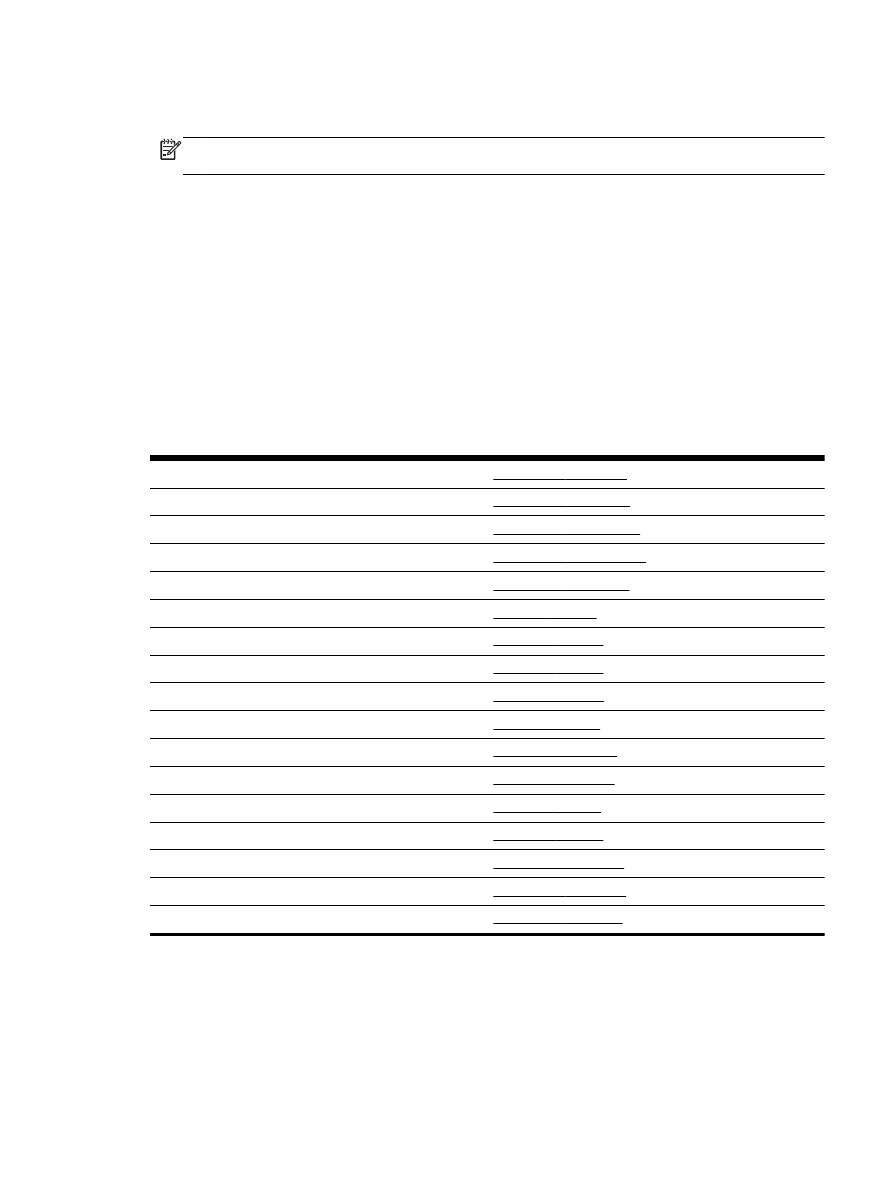
5. Изключете тази настройка, ако софтуерът на модема е настроен да приема автоматично
факсове на компютъра
.
ЗАБЕЛЕЖКА: Ако не изключите настройката за автоматично приемане на факсове от
софтуера на модема
, принтерът няма да може да получава факсове.
6. Изключете настройката Auto Answer (Автоматичен отговор).
7. Изпълнете тест за факса.
Трябва да сте на разположение да отговаряте лично на входящи факс повиквания
, в противен
случай принтерът не може да приема факсове
.
Ако срещнете проблеми
, докато настройвате принтера с допълнителното оборудване, се
свържете с вашия местен доставчик на услуги или производител за допълнителна помощ
.